电脑在远程桌面连接时出现用户名密码错误该怎么办?
发布时间:2016-12-22 来源:查字典编辑
摘要:前面已经写文介绍过如何使用win七系统进行远程桌面连接,这里就不再赘述,仅对进行了正确的设置,使用登录帐号远程登录,总提示用户名密码错误而无...
前面已经写文介绍过如何使用win七系统进行远程桌面连接,这里就不再赘述,仅对进行了正确的设置,使用登录帐号远程登录,总提示用户名密码错误而无法正常连接的问题如何解决进行说明。
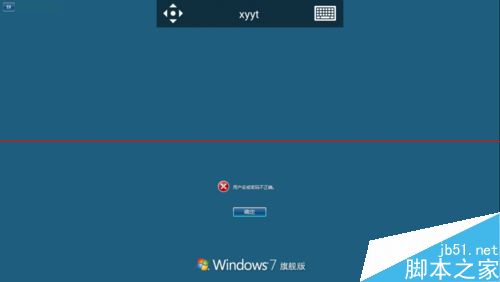
1、鼠标右键点击“我的电脑”图标,在弹出的选项中点击“管理”选项;

2、进入计算机管理界面,找到“本地用户和组”后点击打开,会看到右边界面有“用户”,“组”两项内容;
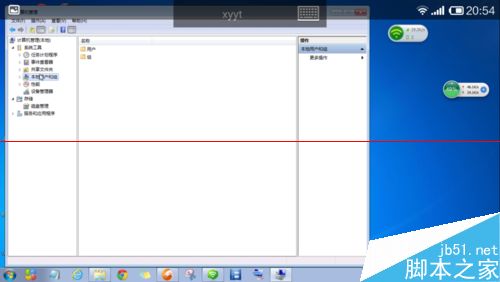
3、双击“用户”选项:
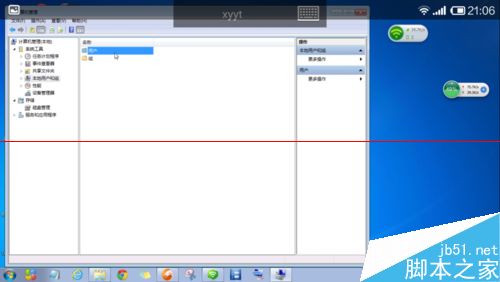
4、打开用户选项后,可以找到我们在控制面板中设置的,也就是我们登录使用的用户名,例如本例中的“xyyt”。但是在这里我们设置的用以登陆的用户名却是名为“Windows 7”用户的“全名”,猛想起“Windows 7”是安装系统时设置的管理员用户名,看来在控制面板中修改的只是管理员用户的“全名”,这个“全名”可以作为登录帐号。我们在控制面板中设置的管理员用户名无法远程登录。那就使用“Windows 7”这个最初设置的名称;
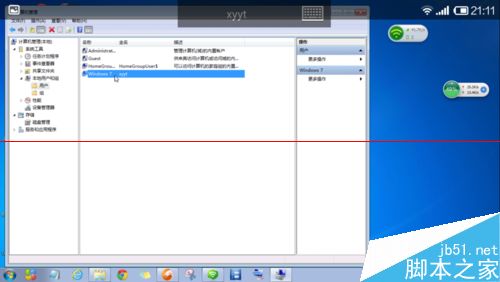
5、果然,使用安装系统时设置管理员用户名密码登录,远程连接成功。
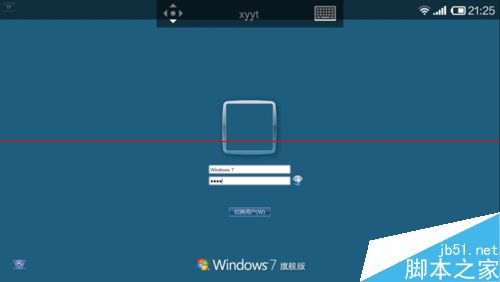
6、当然,如果想使用新的用户名,也可以在“本地用户和组”中对管理员账户进行重命名,如图示操作即可。
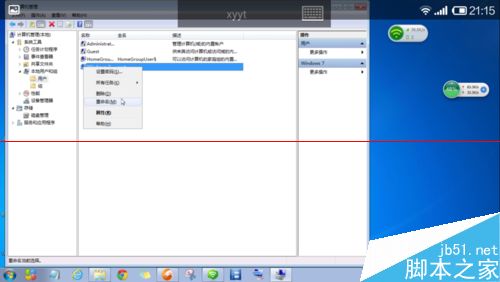
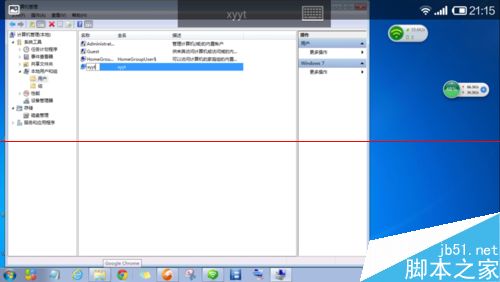
注意事项:
1、远程桌面连接的设置详见参考资料。
2、本文中出现截图均为安卓智能手机远程登录电脑截图。


